C-kielisten ohjelmien kirjoittamista ja suorittamista helpottaa jokin kehitysympäristö eli IDE(Integrated Development Environment). Yksi vaihtoehto on Qt. Lisätietoa Qt:sta.
Qt-asennustiedosto (Open Source versio) voidaan ladata sivustolta https://www.qt.io/download-open-source. Etsi ja lataa sivustolta "Qt Online Installer".
Kun asennustiedosto on ladattu, voidaan asennus aloittaa.
Mikäli asennuksen alussa saat virheilmoituksen, että "dll-tiedosto puuttuu", sinun tulee ensin asentaa Microsoft Visual C++ kääntäjä. Voit ladata sen sivulta https://www.microsoft.com/en-us/download/details.aspx?id=52685. Valitse versio vc_redist.x64.exe ja suorita sovellus.
Oheisissa kuvissa näet valinnat, jotka tein Qt:n asennuksen aikana kuvat valinnoista
Aluksi kannattaa tarkistaa löytyykö Qt oman Linux-version pakettien hallinnasta, jos löytyy, niin asennus kannattaa tehdä sen kautta.
Kun olet ladannut asennustiedoston , avaa Terminal ja siirry siihen hakemistoon, jossa tiedosto sijaitsee ja anna sitten seuraavat komennot
- chmod +x qt-installer.run
- ./qt-installer.run
Ubuntuun pohjautuvissa Linuxeissa voit joutua asentaan lisäksi build-essential paketin komennolla
sudo apt-get install build-essential
Linux Mintissä jouduin ajamaan myös komennon
sudo apt install libgl-dev libglu-dev libglib2.0-dev libsm-dev libxrender-dev libfontconfig1-dev libxext-dev
Macissä asennus tapahtuu, kuten Windowsissa, paitsi valinnoissa on rastitettava macOS, kuten kuvassa
 .
.
Huom! Kuvassa asennetaan versio 5.15.2, mutta kannattaa asentaa uusin versio.
Suosittelen, että muokkaat Qt:n tekemän build kansion sijaintia ja nimeä seuraavasti (kts. kuva alla):
- Käynnistä Qt-Creator, mutta älä avaa mitään projektia(
*) - Windows ja Linux: Valitse Edit->Preferences ... (Vanhemmissa QtCreatoreissa: valitse Tools-valikosta Options). MAC: QtCreator->Preferences
- Valitse vasemmalta valikosta Build & Run
- Avaa välilehti Default Build Properties
- Kirjoita kenttään Default build directory seuraava määritys
./%{JS: Util.asciify("build/")}
Edellisestä on ainakin se etu, että Gittiä käytettäessä, voidaan .gitignoreen kirjoittaa rivi
build/
ja tällöin kaikki kääntäjän tekemät koodit jäävät pois repositorystä.
*)Jos jokin projekti on avattuna, kohdistuu asetusten muokkaus vain avattuun projektiin.
Samalla kannattaa tarkistaa, että konsolisovellukset ajetaan terminaalissa:
- Klikkaa edellisessä ikkunassa välilehteä General
- Tarkista, että kohdassa Default for "Run in terminal" on valittuna Deduced from Project
- Ja tarkista, että kohdassa Terminal ei ole valittuna Use internal terminal
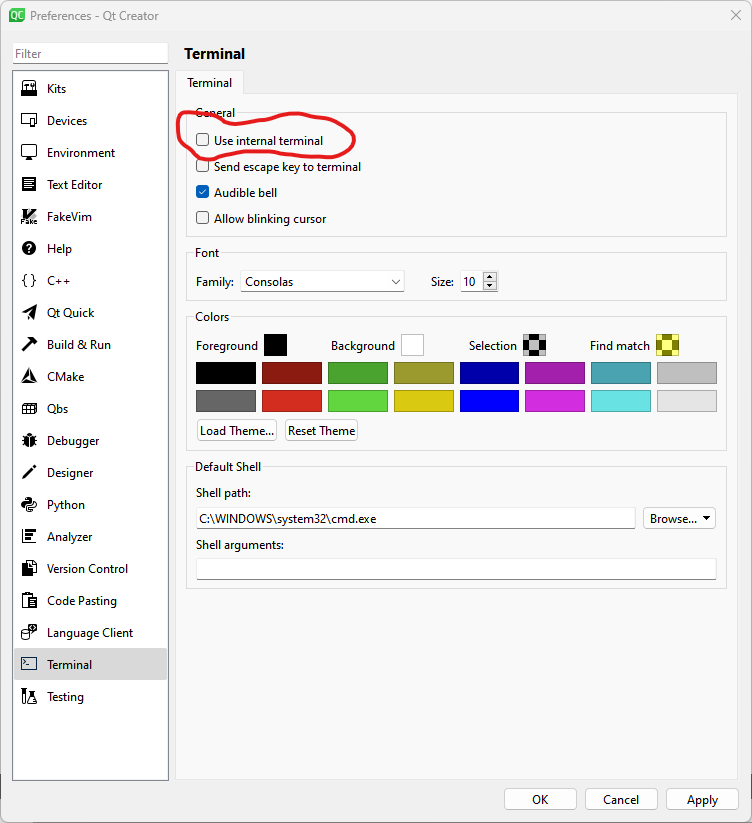
Esimerkiksi kun luot projektin nimeltään esim1, Qt-Creator luo sen sisään tiedostot: esim1.pro ja esim1.pro.user. Tiedostossa .pro luetellaan projektiin kuuluvat tiedostot. Sitä ei kannata editoida itse, eikä poistaa. Tiedostossa pro.user on projektiin liittyvät asetukset (esim. build-kansion sijainti). Jos tiedoston poistaa ja avaa projektin, niin Qt-Creator luo sen uudelleen. Tiedostoa ei kannata viedä Git-repoon, jos samaa projktia työstää useampi ohjelmoija.
Qt Creator on ns. IDE (Integrated Development Environment) eli integroitu kehitysympäristö. Koodin kirjoittamista nopeuttaa, kun opettelee käyttämään editorin pikanäppäimia (quick keys). Alla muutamia hyödyllisimpiä:
- CTRL+SHIFT+/: Valitun lohkon kommentointi/kommentoinnin kumoaminen
- CTRL+F: Etsi ja korvaa
- CTRL+ALT+Down: Monista rivi
- CTRL+Z: Peru edellinen komento